Om Findizer
Findizer er en adware program og grunden til, hvorfor du ser så mange annoncer på din skærm. Anno domini-understøttet software er ikke skadelig, men det er irriterende som din er konstant bombarderet med reklamer. Ved at udsætte dig for annoncerne, og gør du klikker på dem, gør adware penge.
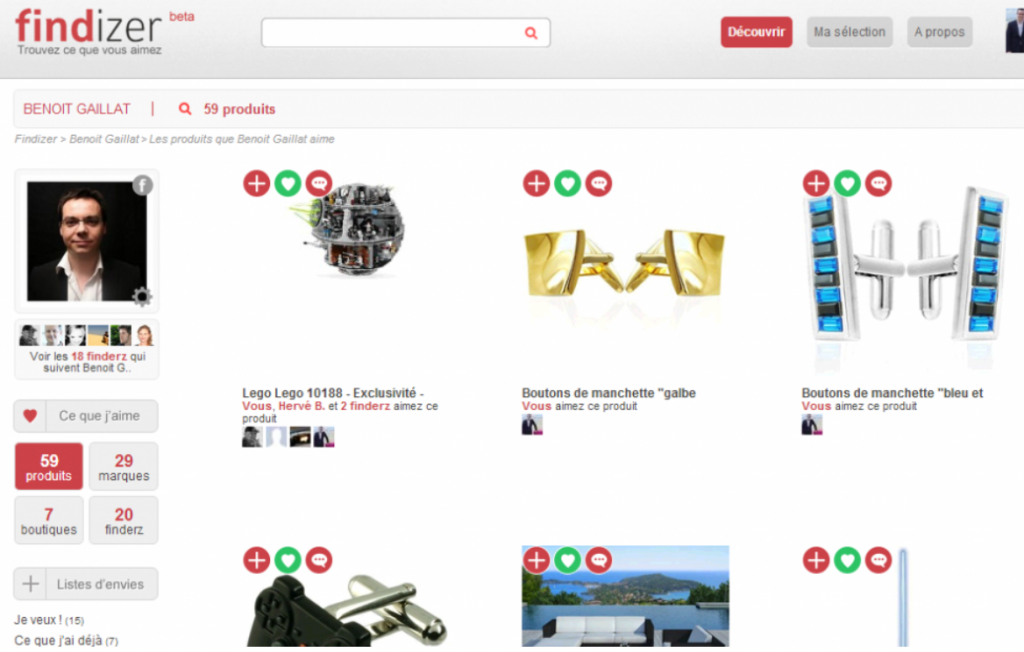
Med tiden, annoncer bliver mere og mere personlige, men vi vil ikke opfordre brugere til at engagere sig med dem, selvom de synes meget fristende. Ikke alle af dem kan være sikkert og nogle kunne udsætte dig for skadeligt indhold. Findizer er udviklet til fransk-talende brugere, men det kan ende på din computer. Det kunne være knyttet til fri software og at tillade det at installere sammen med uden du selv mærke. Du skal lære at sådan installere gratis software korrekt og ikke tillade tilføjede elementer skal installeres sammen med. Vi anbefaler kraftigt, at hvis du har installeret adware, slette Findizer.
Hvorfor skal du fjerne Findizer?
Findizer er annonceret som en shopping værktøj, der vil hjælpe brugerne shop online og find de bedste tilbud, og selv om det kan helt sikkert synes nyttigt for nogle brugere, de annoncer, der genereres hurtigt vil få på nerverne. Især hvis du ikke har valgt at installere Findizer selv. Annoncerne vises på alle førende browsere, så det ikke gør noget hvis vælger Internet Explorer, Google Chrome eller Mozilla Firefox browsere. Skifte browsere vil ikke hjælpe, så din bedste chance er at fjerne Findizer. Du kan blive tilbudt alle former for gode tilbud, men husk at ikke alle af dem kan være reel. Adware har til formål at tjene penge ved at du klikker på annoncer, så det kunne skabe falske tilbud for at gøre netop dette. Det skal også bemærkes, at ikke alle af dem kan være sikker. Adware er ligeglad hvis du ender med malware, så det kan være i stand til at lede dig til ondsindede sider. Mens et sådant scenario er usandsynligt, at være helt sikker, skal du slette Findizer.
Den anno domini-understøttet program er tilgængelig for download på den officielle webside. Men det er ikke den eneste måde det kunne have indtastet din computer. Det kunne have været knyttet til fri software som et yderligere element, som du kan vælge at installere. De er indstillet til at installere sammen med gratis vare og for at forhindre dem du nødt til at manuelt fravælge dem. Du kan gøre det i avanceret eller brugerdefinerede indstillinger. Alt du skal gøre er uncheck et par kasser og du kan fortsætte med at installere freeware. Ved hjælp af standardindstillinger vil være en stor fejltagelse, som du kan hovedsagelig åbne døre til alle former for tilføjede elementer til at installere. Uanset hvordan du har installeret det, vi anbefaler, du fjerner Findizer.
Findizer fjernelse
Det kan være svært at afinstallere Findizer hvis du ikke ved, hvor det skjult. Du finder instruktioner til at hjælpe dig med at slette Findizer manuelt under denne artikel. Vi anbefaler du vælger automatisk Findizer fjernelse, fordi det ville være den hurtigste løsning.
Offers
Download værktøj til fjernelse afto scan for FindizerUse our recommended removal tool to scan for Findizer. Trial version of provides detection of computer threats like Findizer and assists in its removal for FREE. You can delete detected registry entries, files and processes yourself or purchase a full version.
More information about SpyWarrior and Uninstall Instructions. Please review SpyWarrior EULA and Privacy Policy. SpyWarrior scanner is free. If it detects a malware, purchase its full version to remove it.

WiperSoft revision detaljer WiperSoft er et sikkerhedsværktøj, der giver real-time sikkerhed fra potentielle trusler. I dag, mange brugernes stræbe imod download gratis software fra internettet, m ...
Download|mere


Er MacKeeper en virus?MacKeeper er hverken en virus eller et fupnummer. Mens der er forskellige meninger om program på internettet, en masse af de folk, der så notorisk hader programmet aldrig har b ...
Download|mere


Mens skaberne af MalwareBytes anti-malware ikke har været i denne branche i lang tid, gør de for det med deres entusiastiske tilgang. Statistik fra sådanne websites som CNET viser, at denne sikkerh ...
Download|mere
Quick Menu
trin 1. Afinstallere Findizer og relaterede programmer.
Fjerne Findizer fra Windows 8
Højreklik på baggrunden af Metro-skærmen, og vælg Alle programmer. Klik på Kontrolpanel i programmenuen og derefter Fjern et program. Find det du ønsker at slette, højreklik på det, og vælg Fjern.


Fjerne Findizer fra Windows 7
Klik Start → Control Panel → Programs and Features → Uninstall a program.


Fjernelse Findizer fra Windows XP:
Klik Start → Settings → Control Panel. Find og klik på → Add or Remove Programs.


Fjerne Findizer fra Mac OS X
Klik på Go-knappen øverst til venstre på skærmen og vælg programmer. Vælg programmappe og kigge efter Findizer eller andre mistænkelige software. Nu skal du højreklikke på hver af disse poster, og vælg Flyt til Papirkurv, og derefter højre klik på symbolet for papirkurven og vælg Tøm papirkurv.


trin 2. Slette Findizer fra din browsere
Opsige de uønskede udvidelser fra Internet Explorer
- Åbn IE, tryk samtidigt på Alt+T, og klik på Administrer tilføjelsesprogrammer.


- Vælg Værktøjslinjer og udvidelser (lokaliseret i menuen til venstre).


- Deaktiver den uønskede udvidelse, og vælg så Søgemaskiner. Tilføj en ny, og fjern den uønskede søgeudbyder. Klik på Luk.Tryk igen på Alt+T, og vælg Internetindstillinger. Klik på fanen Generelt, ændr/slet URL'en for startsiden, og klik på OK.
Ændre Internet Explorer hjemmeside, hvis det blev ændret af virus:
- Tryk igen på Alt+T, og vælg Internetindstillinger.


- Klik på fanen Generelt, ændr/slet URL'en for startsiden, og klik på OK.


Nulstille din browser
- Tryk Alt+T. Klik Internetindstillinger.


- Klik på fanen Avanceret. Klik på Nulstil.


- Afkryds feltet.


- Klik på Nulstil og klik derefter på Afslut.


- Hvis du ikke kan nulstille din browsere, ansætte en velrenommeret anti-malware og scan hele computeren med det.
Slette Findizer fra Google Chrome
- Tryk på Alt+F igen, klik på Funktioner og vælg Funktioner.


- Vælg udvidelser.


- Lokaliser det uønskede plug-in, klik på papirkurven og vælg Fjern.


- Hvis du er usikker på hvilke filtypenavne der skal fjerne, kan du deaktivere dem midlertidigt.


Nulstil Google Chrome hjemmeside og standard søgemaskine, hvis det var flykaprer af virus
- Åbn Chrome, tryk Alt+F, og klik på Indstillinger.


- Gå til Ved start, markér Åbn en bestemt side eller en række sider og klik på Vælg sider.


- Find URL'en til den uønskede søgemaskine, ændr/slet den og klik på OK.


- Klik på knappen Administrér søgemaskiner under Søg. Vælg (eller tilføj og vælg) en ny søgemaskine, og klik på Gør til standard. Find URL'en for den søgemaskine du ønsker at fjerne, og klik X. Klik herefter Udført.




Nulstille din browser
- Hvis browseren fortsat ikke virker den måde, du foretrækker, kan du nulstille dens indstillinger.
- Tryk Alt+F. Vælg Indstillinger.


- Tryk på Reset-knappen i slutningen af siden.


- Tryk på Reset-knappen en gang mere i bekræftelsesboks.


- Hvis du ikke kan nulstille indstillingerne, købe et legitimt anti-malware og scanne din PC.
Fjerne Findizer fra Mozilla Firefox
- Tryk på Ctrl+Shift+A for at åbne Tilføjelser i et nyt faneblad.


- Klik på Udvidelser, find det uønskede plug-in, og klik på Fjern eller deaktiver.


Ændre Mozilla Firefox hjemmeside, hvis det blev ændret af virus:
- Åbn Firefox, klik på Alt+T, og vælg Indstillinger.


- Klik på fanen Generelt, ændr/slet URL'en for startsiden, og klik på OK. Gå til Firefox-søgefeltet, øverst i højre hjørne. Klik på ikonet søgeudbyder, og vælg Administrer søgemaskiner. Fjern den uønskede søgemaskine, og vælg/tilføj en ny.


- Tryk på OK for at gemme ændringerne.
Nulstille din browser
- Tryk Alt+H.


- Klik på Information om fejlfinding.


- Klik på Nulstil Firefox ->Nulstil Firefox.


- Klik på Afslut.


- Hvis du er i stand til at nulstille Mozilla Firefox, scan hele computeren med en troværdig anti-malware.
Fjerne Findizer fra Safari (Mac OS X)
- Få adgang til menuen.
- Vælge indstillinger.


- Gå til fanen udvidelser.


- Tryk på knappen Fjern ved siden af den uønskede Findizer og slippe af med alle de andre ukendte poster samt. Hvis du er i tvivl om forlængelsen er pålidelig eller ej, blot fjerne markeringen i afkrydsningsfeltet Aktiver for at deaktivere det midlertidigt.
- Genstart Safari.
Nulstille din browser
- Tryk på menu-ikonet og vælge Nulstil Safari.


- Vælg de indstillinger, som du ønsker at nulstille (ofte dem alle er forvalgt) og tryk på Reset.


- Hvis du ikke kan nulstille browseren, scanne din hele PC med en autentisk malware afsked programmel.
Site Disclaimer
2-remove-virus.com is not sponsored, owned, affiliated, or linked to malware developers or distributors that are referenced in this article. The article does not promote or endorse any type of malware. We aim at providing useful information that will help computer users to detect and eliminate the unwanted malicious programs from their computers. This can be done manually by following the instructions presented in the article or automatically by implementing the suggested anti-malware tools.
The article is only meant to be used for educational purposes. If you follow the instructions given in the article, you agree to be contracted by the disclaimer. We do not guarantee that the artcile will present you with a solution that removes the malign threats completely. Malware changes constantly, which is why, in some cases, it may be difficult to clean the computer fully by using only the manual removal instructions.
